在日常使用电脑的过程中,我们可能会不小心删除一些重要文件,而回收站作为电脑的一个临时存放被删除文件的空间,为我们提供了一个“后悔”的机会。但是,如果回收站也被清空了,我们是否还能找回那些被删除的文件呢?本文将深度解析这个问题,并探讨一些可能的恢复策略,帮助你在误删文件后尽可能地找回它们。

图片来源于网络,如有侵权请告知
一、文件删除与回收站的工作原理当我们删除文件时,系统通常不会立即从硬盘上删除这些文件,而是将它们移动到回收站中,用户可以随时选择还原。回收站其实是电脑硬盘上的一个特殊区域,用于临时存放用户删除的文件。然而,一旦回收站被清空,这些文件就会被系统标记为可覆盖,意味着它们所占用的硬盘空间可以被新文件使用。
二、文件删除后恢复的可能性文件删除了回收站也删除了还能找回来吗?即使文件已经从回收站中删除,我们仍然有可能恢复它们。关键在于这些文件所占用的硬盘空间是否已经被新文件覆盖。如果还没有被覆盖,我们就有可能通过一些技术手段来找回它们。
三、文件恢复策略1、从备份中恢复
如果我们定期备份电脑上的重要资料,那么可以从最近的备份中恢复被删除的文件。这是一种既简单又安全的数据恢复方法。
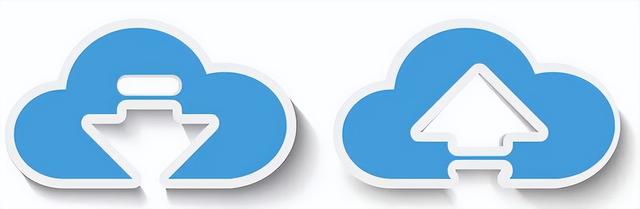
图片来源于网络,如有侵权请告知
2、使用系统自带功能
文件历史记录功能是Windows中的一个重要功能,如果原始文件丢失、损坏或被删除,可以尝试使用文件历史记录将其还原。此外,还可以查找文件在特定时间点的不同版本。
01、使用“文件历史记录应用”恢复:
- 按“Win+R”打开运行对话框,输入“control”打开控制面板。
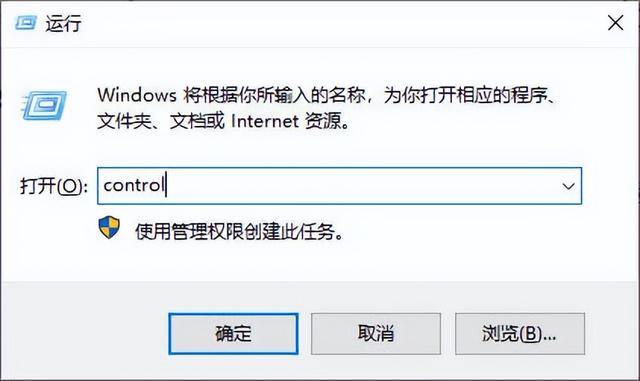
- 选择“系统和安全”>“文件历史记录”>“还原个人文件”。
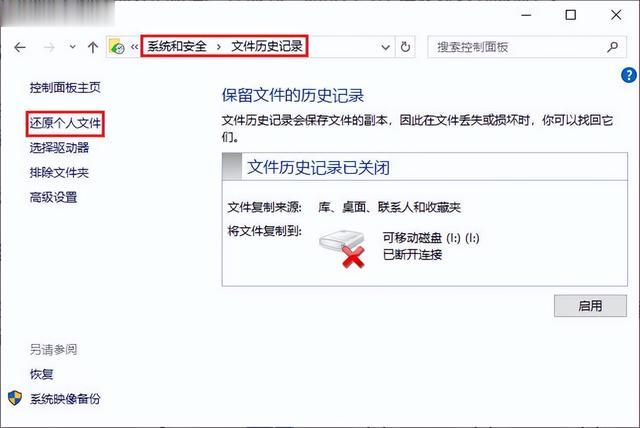
- 在界面中选择需要的版本,还原到其他位置(不建议恢复到原盘)。
02、使用“文件资源管理器”恢复:
- 右键点击要恢复的文件或文件夹,选择“属性”>“以前的版本”。
- 选择需要的版本,点击“还原”或“在文件历史记录中打开”。
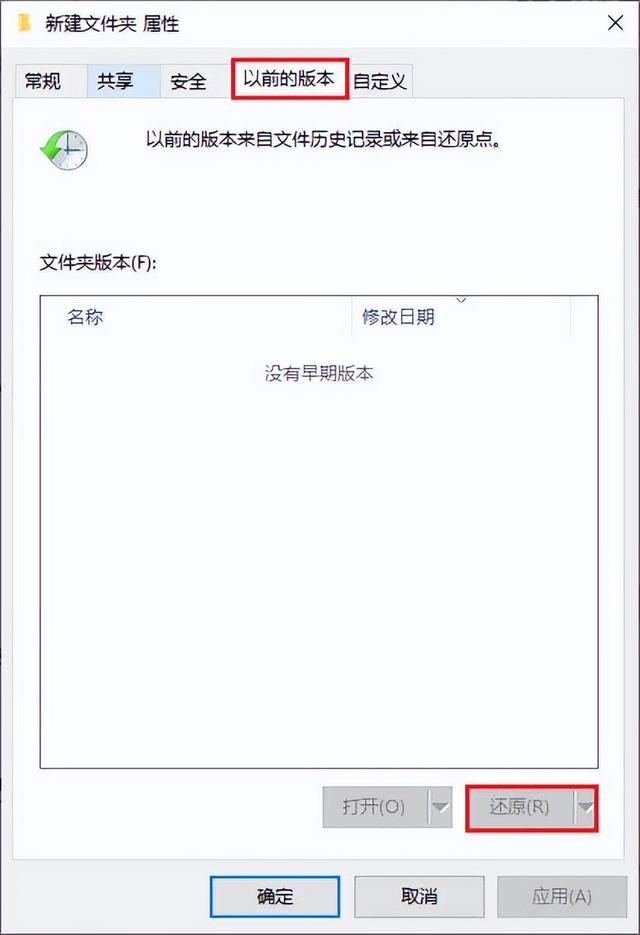
延伸阅读:
在使用文件历史记录功能之前需要确保已提前开启并配置好。具体如何启用和配置文件历史记录步骤如下:
连接外部驱动器:将外部驱动器连接到电脑,打开“文件历史记录”设置,点击“启用”。设置网络位置:点击“更改驱动器”,选择“添加网络位置”,输入网络位置并确认。3、使用数据恢复软件
文件误删回收站也清空如何要回文件?若未执行备份,可选择数据恢复软件尝试恢复。市面上有许多专业的数据恢复软件,它们可以帮助我们扫描硬盘并找回被删除的文件。云骑士数据恢复软件作为其中的佼佼者,它提供了多种恢复模式,包括误删文件、误清空回收站、误格式化等,适用于不同数据丢失场景,还支持免费扫描预览,且用户反馈恢复成功率较高。如需使用该软件,可下载并正确安装后参照以下步骤操作。
具体操作步骤如下:
- 运行云骑士数据恢复软件,选择对应的恢复模式,如“误清空回收站”。
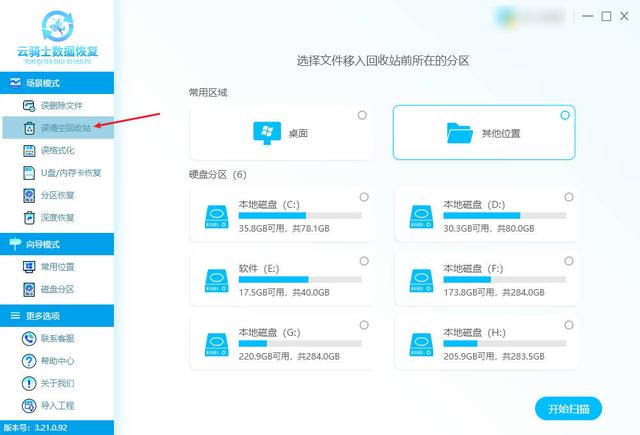
- 选择丢失文件所在的磁盘,例如C盘、D盘、F盘等,点击“开始扫描”。

- 扫描完成后,可通过文件类型、文件名搜索等方式(列表模式)查找文件并进行预览(预览模式)。

- 勾选需要恢复的文件,点击“立即恢复”按钮,将文件另存到其他磁盘。

4、寻求线下专业帮助
如果我们对数据恢复不太了解,或者尝试了自己恢复但失败了,那么可以寻求线下专业的数据恢复服务。专业的数据恢复机构有更先进的技术和经验,可能能够帮我们找回被删除的文件。
四、预防文件丢失的建议★定期备份重要文件:这是防止数据丢失的有效方法。我们可以使用外部硬盘、云存储或专业的备份软件来备份我们的重要文件。
★反复核实文件是否必需:在删除文件之前,我们需要确认这些文件是否真的不再需要。同时,我们也可以利用系统的“确认删除”功能来避免误删文件。★使用文件恢复软件:可以在电脑上常备一款像云骑士数据恢复这样专业的文件恢复软件,这样即使我们不小心删除了重要文件,也能及时找回。
结语:即使文件已经从回收站中删除,我们仍然有可能从备份中、通过专业的数据恢复软件、或寻求线下专业帮助来找回它们。然而,预防总是胜于治疗,定期备份重要资料、反复核实文件是否必需并使用文件恢复软件,可以帮助我们更好地保护我们的数据免受误删的威胁。在日常使用电脑时,我们需要更加注意文件的删除和回收站的管理,以避免不必要的数据丢失。
往期推荐: